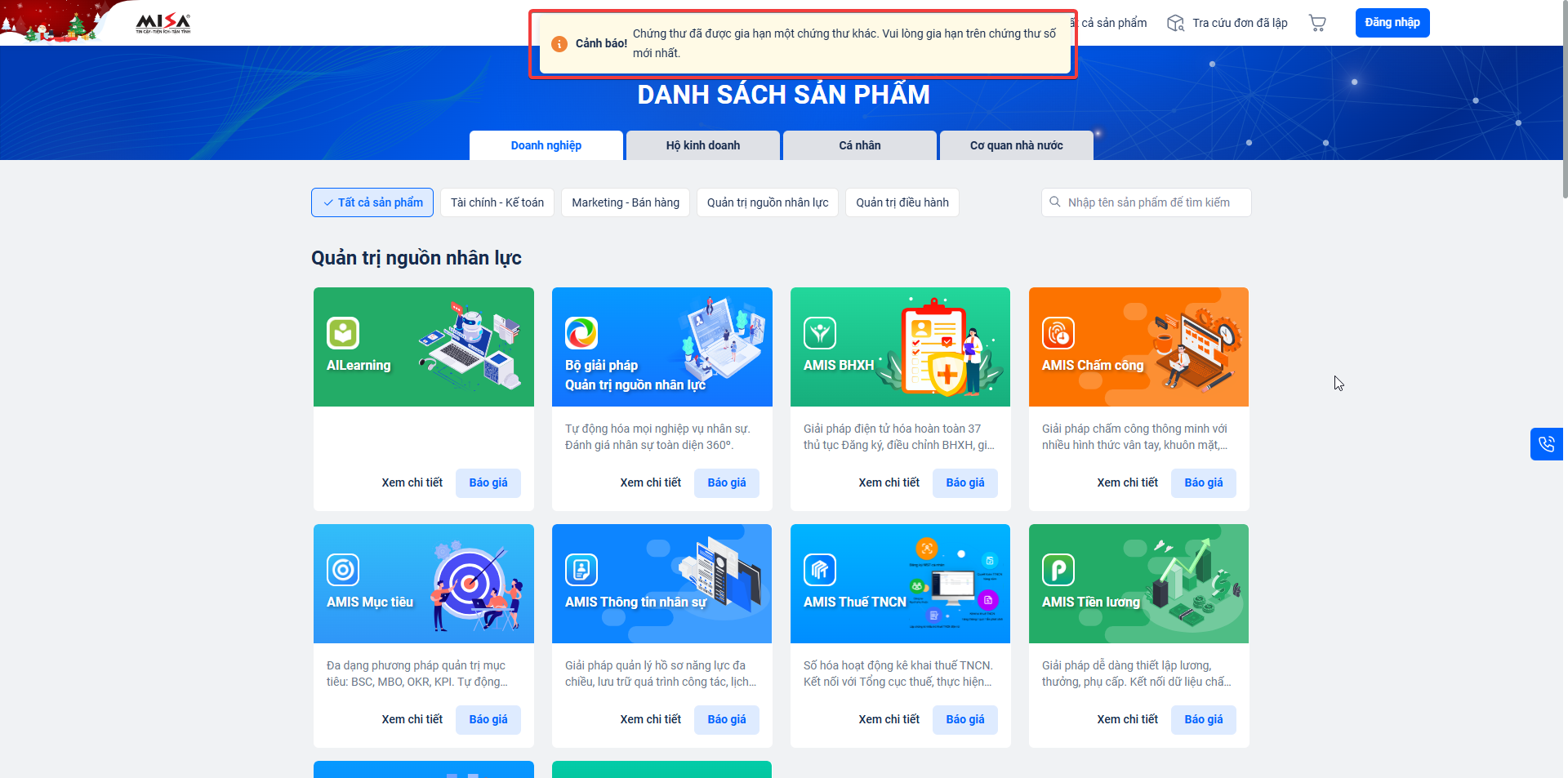1. Mục đích
Một số trường hợp chứng thư số (CTS) không đủ điều kiện, do đó không thể thực hiện gia hạn như:
- Chứng thư số bị thu hồi
- Chứng thư số chưa được ký giấy xác nhận thông tin khách hàng
- Chứng thư số đang chờ cấp bù
2. Hướng dẫn thực hiện
2.1 Đối với Nhân viên kinh doanh/CSM
Anh/chị truy cập MISA Store Support, phân hệ Hỗ trợ gia hạn eSign và nhập CCCD, hộ chiếu, mã số thuế khách hàng để thực hiện tìm kiếm.
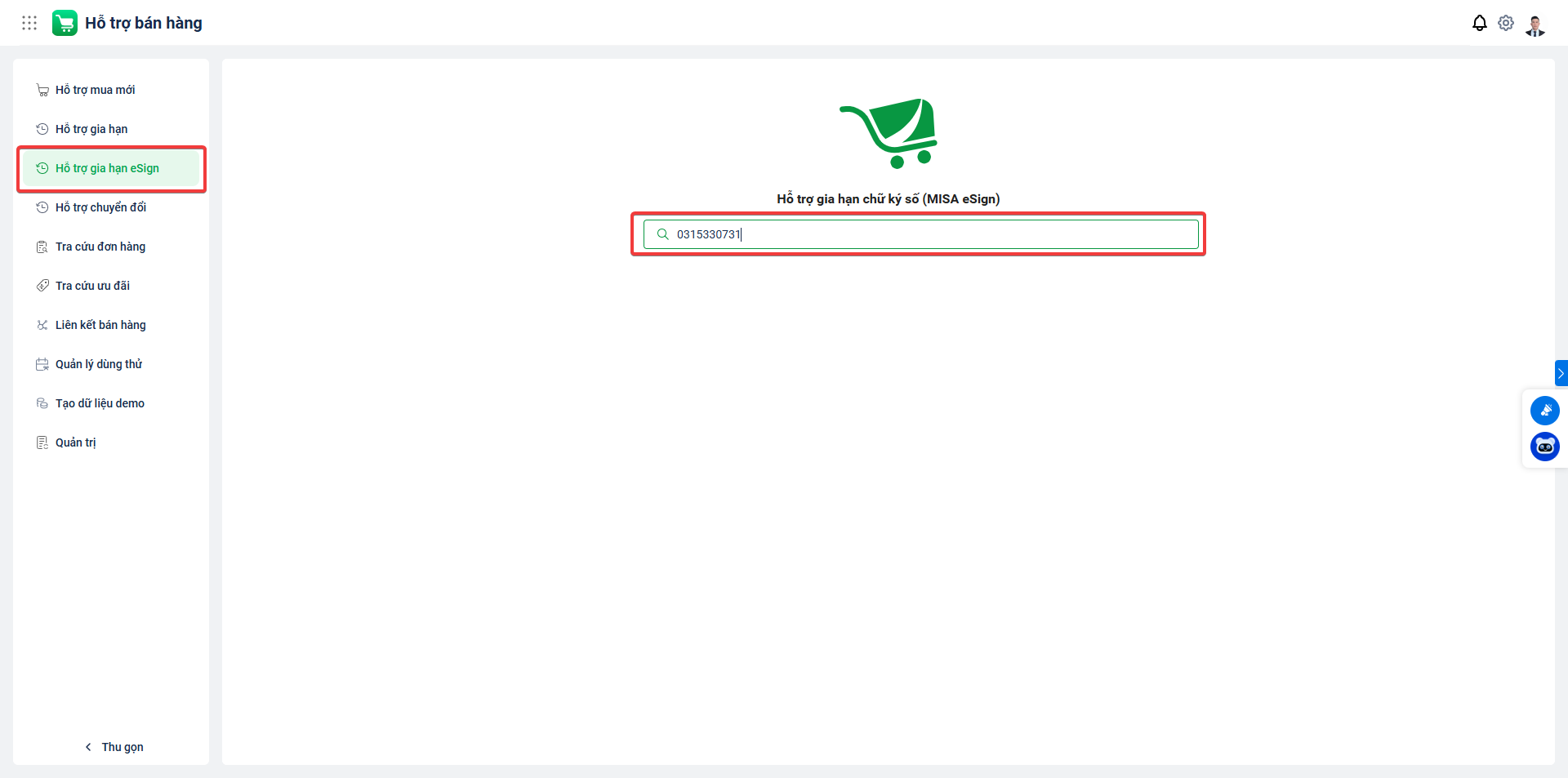
Sau đó, anh/chị chọn CTS mình muốn gia hạn và nhấn Gia hạn. Nếu CTS không đủ điều kiện gia hạn, phần mềm sẽ báo lý do không thể gia hạn.
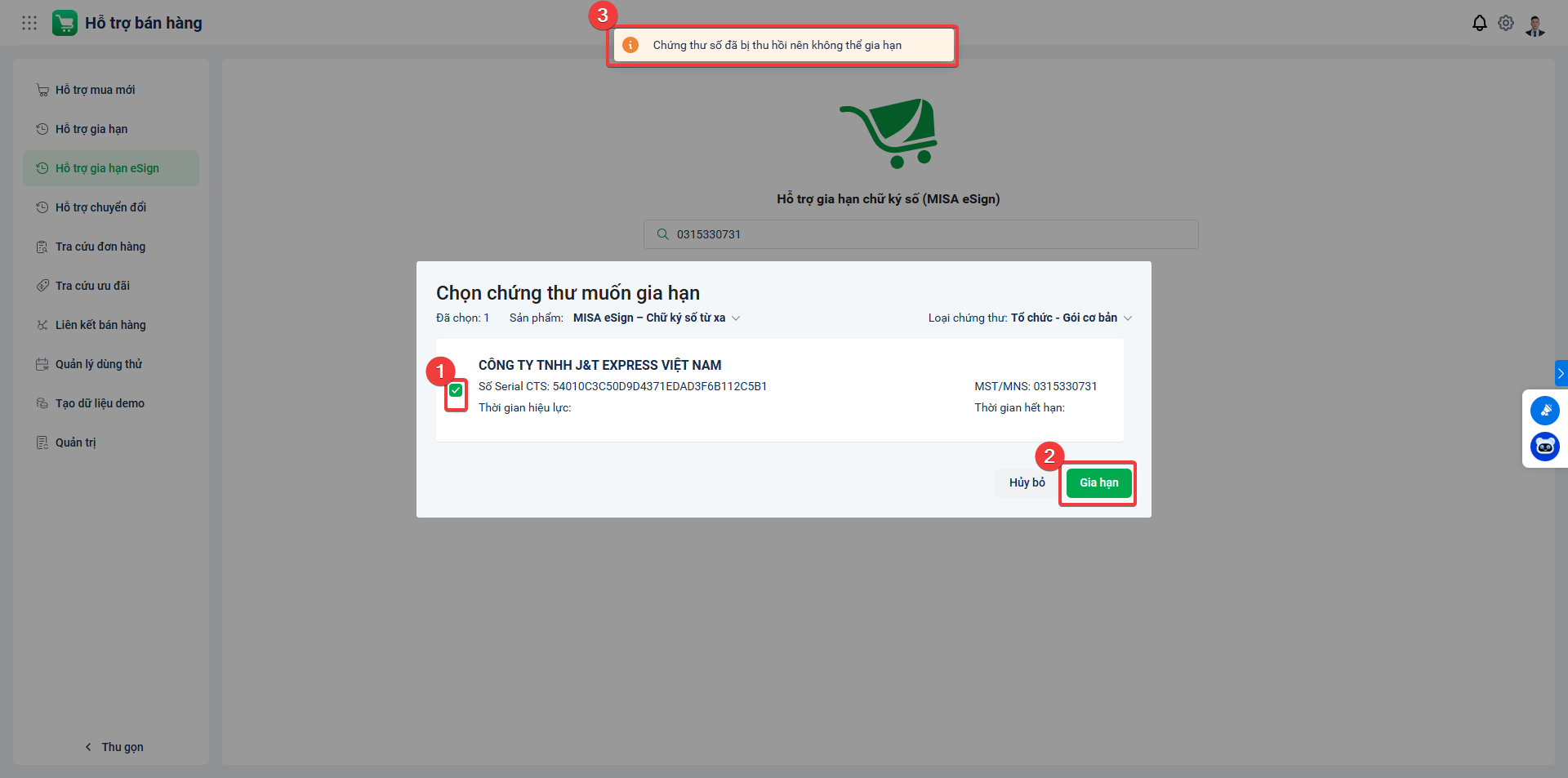
Hướng dẫn xử lý trong trường hợp không gia hạn được chứng thư số
Tình huống 1:
- Phần mềm thông báo: “Chứng thư đang có yêu cầu [Tên yêu cầu] chờ duyệt/chờ kích hoạt chứng thư. Vui lòng hoàn thành yêu cầu trên, sau đó gia hạn”
- Trong đó, có thể là một trong các yêu cầu dưới đây:
-
-
- Thu hồi chứng thư
- Thay đổi thông tin
- Cấp lại chứng thư
- Thay đổi thông tin người liên hệ
- Thay đổi số điện thoại nhận OTP
- Thay đổi thông tin tài khoản
-
- Nguyên nhân lỗi:
- Nguyên nhân 1: Khách hàng có yêu cầu đang chờ MISA duyệt.
=> Hướng xử lý: anh/chị hãy thông báo cho KH chờ MISA duyệt trước khi thực hiện gia hạn
-
- Nguyên nhân 2: Trường hợp yêu cầu cần cấp lại CTS đã được duyệt nhưng khách hàng chưa thực hiện kích hoạt CTS mới
=> Hướng xử lý: anh/chị hướng dẫn khách hàng thực hiện kích hoạt CTS và gia hạn trên CTS mới. Xem hướng dẫn kích hoạt CTS cho USB Token và Remote Signing
Tình huống 2:
- Phần mềm thông báo “Chứng thư đã được gia hạn một chứng thư khác. Vui lòng gia hạn trên chứng thư số mới nhất“
- Nguyên nhân: CTS đang thực hiện gia hạn đã từng thực hiện gia hạn thành công và được cấp CTS mới, nhưng vẫn thực hiện gia hạn lại trên CTS cũ.
=> Hướng xử lý: anh/chị thông báo cho khách hàng hiểu CTS đã được gia hạn, không thực hiện tiếp tục gia hạn trên CTS nữa.
Tình huống 3:
- Phần mềm thông báo “Chứng thư số đã bị thu hồi nên không thể gia hạn” hoặc “Chứng thư số đang khởi tạo nên không thể gia hạn“
- Nguyên nhân: CTS đang ở các trạng thái không đủ điều kiện để thực hiện gia hạn. Ví dụ như CTS bị thu hồi, CTS đang chờ kích hoạt.
=> Hướng xử lý
-
- Nếu CTS đã bị thu hồi, anh/chị thông báo lại cho khách hàng là CTS đã bị thu hồi thì không thể thực hiện gia hạn
- Nếu CTS đang chờ kích hoạt, anh/chị hướng dẫn khách hàng thực hiện kích hoạt CTS trước
Tình huống 4:
- Phần mềm thông báo “Chứng thư số chưa được xác nhận thông tin trên ứng dụng di động“
- Nguyên nhân lỗi: Với CTS Remote Signing, sau khi yêu cầu (mua mới, gia hạn, thay đổi thông tin cần cấp lại CTS) được MISA duyệt, khách hàng cần thực hiện truy cập ứng dụng MISA eSign để xác nhận thông tin CTS để bắt đầu sử dụng. Trường hợp lỗi xảy ra khi khách hàng chưa xác nhận thông tin nhưng vẫn thực hiện gia hạn CTS.
=> Hướng xử lý: anh/chị thông báo khách hàng cần xác nhận thông tin CTS trước. Xem hướng dẫn xác nhận tại đây.
Tình huống 5:
- Phần mềm thông báo: “Chứng thư đã được thay đổi thông tin, vui lòng gia hạn trên CTS mới nhất“
- Nguyên nhân lỗi: Xảy ra khi người dùng đã thực hiện thay đổi thông tin và được cấp ra 1 CTS khác rồi lại thực hiện gia hạn trên CTS cũ chưa thay đổi thông tin. VD: Người dùng có CTS A, thực hiện thay đổi thông tin và đc cấp ra CTS B với thông tin mới, sau đó lại thực hiện gia hạn trên CTS A thì có lỗi như vậy.
=> Hướng xử lý tiếp theo: anh/chị thông báo cho khách hàng thực hiện gia hạn trên CTS B với thông tin mới nhất.
Tình huống 6:
- Phần mềm thông báo “Chứng thư chưa được cấp bù, vui lòng cấp bù trước khi gia hạn“
- Nguyên nhân lỗi:
- CTS đang thực hiện gia hạn nằm trong diện CTS cần MISA cấp bù, nên cần thực hiện cấp bù thời hạn hợp đồng trước để đảm bảo quyền lợi của khách hàng trước khi thực hiện gia hạn.
- CTS cấp bù là CTS có thời hạn hiệu lực ngắn hơn thời hạn hợp đồng của khách hàng đã mua thực tế của MISA.
- VD: KH mua CTS Remote Signing loại Tổ chức 3 năm, được duyệt cấp CTS từ 30/12/2024. Thời hạn hợp đồng khi đó của khách hàng là 30/12/2027. Tuy nhiên do CTS gốc của MISA được dùng để cấp ra CTS cho khách hàng chỉ có hạn đến 12/2026 nên thời gian hiệu lực CTS của khách hàng chỉ đến 12/2026. MISA sẽ thực hiện cấp bù thời gian hợp đồng còn thiếu cho KH bằng việc cấp 1 CTS mới có thời gian hiệu lực bằng thời gian còn thiếu trên HĐ với khách hàng, từ 12/2026 – 12/2027. Về mặt khách hàng, hiển thị trên phần mềm hiện tại không có khác biệt giữa CTS cần cấp bù và CTS cần gia hạn do cơ chế phần mềm hiện tại sẽ kiểm tra và so sánh ngày hết hiệu lực với ngày hiện tại để hiển thị thông báo gia hạn -> Có những trường hợp CTS của KH thuộc diện cấp bù nhưng KH không biết & thấy thông báo gia hạn thì thực hiện gia hạn.
=> Hướng xử lý tiếp theo: anh/chị thông báo cho khách hàng hiểu về tình huống để tránh khách hàng thực hiện gia hạn trên CTS cấp bù, dẫn tới mất quyền lợi. Xem thêm hướng dẫn cấp bù CTS tại đây.
2.2 Đối với khách hàng
- Trường hợp khách hàng thực hiện gia hạn CTS từ MISA eSign: phần mềm MISA eSign đã có thông báo lỗi cùng với hướng dẫn chi tiết để khách hàng thực hiện được.
- Trường hợp khách hàng thực hiện gia hạn qua thông báo tại một sản phẩm khác MISA eSign: khi điều hướng về Store, phần mềm cũng sẽ hiển thị thông báo tương tự như trường hợp 2.1 Đối với nhân viên kinh doanh/CSM. Anh/chị thực hiện xử lý tương tự như mục 2.1.